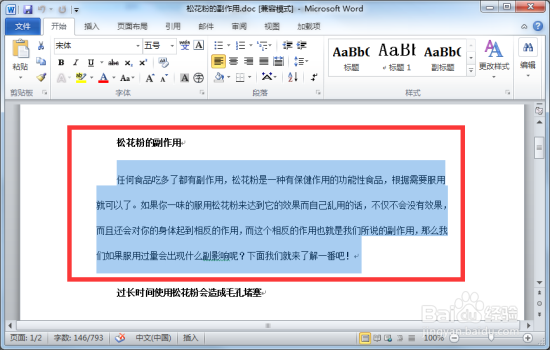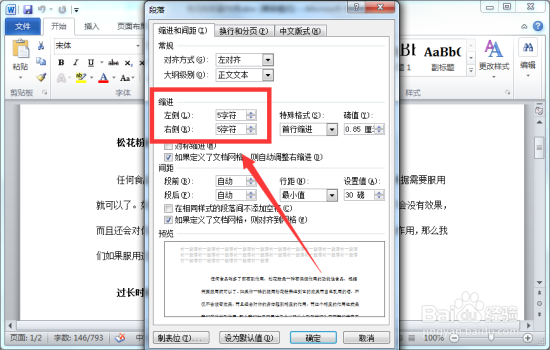1、启动Word2010文档编辑程序,打开需要编辑的Word文档。如图所示;
2、在打开的Word文档编辑窗口中,选中需要设置段落缩进的文本段落。如图所示;
3、在打开的“开始”选项卡中的“段落”分组中点击显示段落对话框的按钮。如图所示;
4、点击之后,这个时候会打开“段落”对话窗口。如图所示;
5、在打开的段落对话窗口的“缩进和间距”选项卡中,在“缩进”区域调整“左侧”或“右侧”编辑框设置缩进值。如图所示;
6、然后再点击“特殊格式”下拉三角按钮,在弹出的下列表中选中“首行缩进”或“悬挂缩进”选项。并且设置缩进值(一般设置为2)。设置完成后再点击“确定”按钮。如图所示;
7、返回到文档编辑窗口,可以看到我们设置缩进后的效果。如图所示;